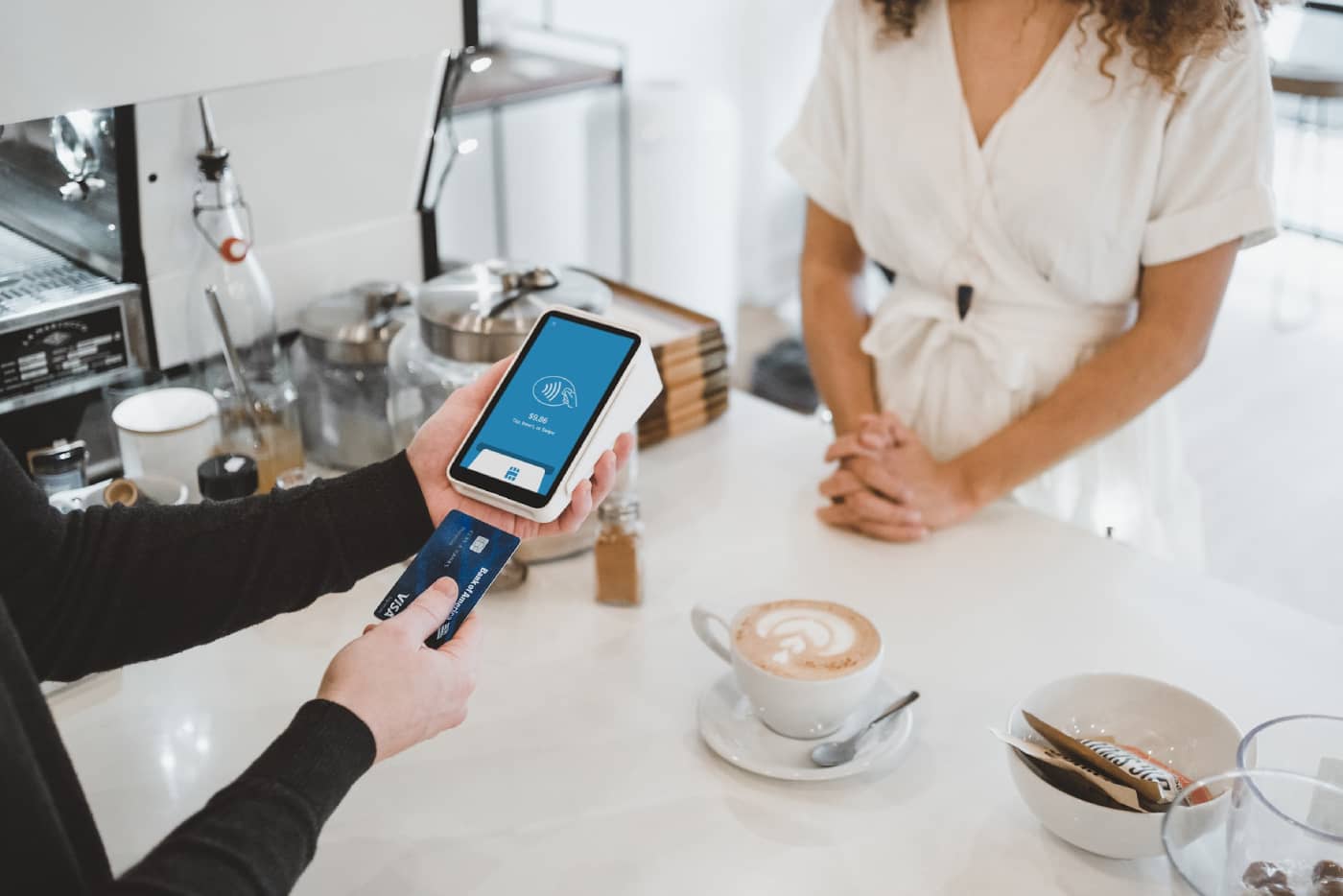
Als webshop-eigenaar wil je diverse betaalmogelijkheden bieden aan je klanten. Zonder dat je ingewikkeld hoeft te doen. Maak je gebruik van WooCommerce? Dan kun je een plugin installeren, zoals Mollie Payments for WooCommerce. In dit artikel lees je wat Mollie is en hoe je Mollie kunt toevoegen aan WooCommerce.
1. Een introductie
Voordat we je WooCommerce-webshop aan Mollie koppelen, wil ik je graag voorstellen aan Mollie.
Wat is Mollie?
Mollie is een Nederlandse betalingsprovider (Payment Service Provider) en is opgericht in 2004 te Amsterdam. Met Mollie kun je eenvoudig betaalmethoden toevoegen aan je webshop, zoals iDEAL. Andersom kunnen klanten dankzij Mollie op jouw webshop betalen met hun favoriete betaalmiddel.
Wat is Mollie Payments for WooCommerce?
Mollie Payments for WooCommerce is een WordPress-plugin. Met de plugin voeg je eenvoudig betaalopties toe aan je webshop. Hierdoor maak je betalen gebruiksvriendelijk voor je (toekomstige) klanten. Daarnaast beheer je, dankzij de eenvoudige koppeling tussen WooCommerce en Mollie, betalingen overzichtelijk in je eigen Mollie-dashboard.
Hoe betrouwbaar is Mollie?
Online bankieren is voor veel mensen spannend. Logisch, want het gaat om geld. Betrouwbaarheid is voor Mollie echter belangrijk. Daarom heeft het bedrijf de nodige maatregelen getroffen om zo veilig mogelijk te zijn. Mollie:
- bewaart gegevens op Nederlandse servers, in beveiligde datacentra;
- voldoet aan de richtlijnen van de Europese Bankautoriteit;
- staat onder toezicht van de Nederlandsche Bank;
- voldoet aan de PCI-DSS, een veiligheidsstandaard voor organisaties die gegevens van kaarthouders opslaan en verwerken.
Is Mollie hetzelfde als iDEAL?
Mollie is niet hetzelfde als iDEAL. Mollie is een betaalprovider die verschillende betaalmiddelen aanbiedt voor webshops. iDEAL is een online betaalmiddel waarmee klanten betalen via hun bank. Met Mollie kun je dus iDEAL en andere betaalmiddelen aanbieden.
Wil je liever op een andere manier iDEAL toevoegen aan WooCommerce? Gebruik dan de plugin WooCommerce Payments.
2. De voordelen
Nu vraag jij je wellicht af: waarom betalen via Mollie? Er zijn ook andere betaalplugins voor WooCommerce. Dat klopt. Met Mollie heb je echter een alles-in-één-betaaltool tot je beschikking. Hieronder vind je 7 voordelen van Mollie.
- Eenvoudige integratie
Je voegt Mollie gemakkelijk toe aan je WooCommerce-webshop. Je installeert de plugin in een paar klikken en koppelt ‘m snel aan je Mollie-account.
- Persoonlijk dashboard
In het dashboard van je Mollie-account beheer je overzichtelijk betalingen van klanten. Je kunt onder andere terugbetalingen uitvoeren en data voor de boekhouding exporteren in diverse formats.
- Eigen betaalomgeving
Klanten betalen op je webshop en niet via een andere betaalomgeving. Mollie neemt zelfs het uiterlijk van je shop automatisch over, zodat dit het hele betaalproces hetzelfde blijft. Daarnaast stel je van elke betaalmethode de volgorde, de naam, het logo en de beschrijving zelf in.
- Gemakkelijk betalingen wijzigen
Terugbetalingen, wijzigingen of annuleringen van bestellingen handel je snel en probleemloos af in je Mollie-account.
- Automatische vertaling
Mollie detecteert het land van de klant en toont automatisch lokale betaalopties. Daarnaast biedt Mollie webshop-eigenaren support in diverse talen.
- Geen extra kosten
Je hebt slechts 1 contract nodig en je kunt opzeggen wanneer je maar wilt. Daarnaast betaal je een vaste prijs voor elke succesvolle transactie. Je zit dus niet vast aan verborgen kosten. Hierdoor is Mollie ook geschikt voor startende webshop-eigenaren.
- Automatische naleving van regelgeving
Je voldoet altijd aan de regelgeving. Mollie zorgt er namelijk voor dat je up-to-date bent met de laatste internationale regels van de banksector.
Betaalopties binnen Mollie
Binnen Mollie heb je keuze uit diverse betaalmiddelen. Hierdoor bied je jouw klanten de betaaloptie waarmee zij het liefst betalen. Je kunt de volgende opties toevoegen aan je webshop:
- Creditcards
Bijvoorbeeld VISA, Mastercard en American Express.
- Debetkaarten
V PAY en Maestro.
- Lokale betaalopties
Zoals iDEAL, Bancontact en cadeaukaarten.
- Internationale betaalopties
PayPal en Paysafecard.
- Achteraf betalen
Klarna achteraf betalen en Klarna Slice It.
3. De kosten
Een Mollie-account aanmaken, is gratis. Wel ben je kosten kwijt aan een zakelijk rekeningnummer (die je nodig hebt om Mollie te kunnen gebruiken). Ook betaal je aan Mollie commissiekosten per succesvolle transactie. Je betaalt dus niet als de betaling niet is gelukt.
Wat kost Mollie per transactie?
Voor een succesvolle betaling via iDEAL betaal je aan Mollie € 0,29. Betaalt een klant bijvoorbeeld met American Express? Dan betaal je € 0,25 + 2,9% per succesvolle transactie. De prijzen voor alle betaalmiddelen vind je op deze pagina van Mollie.
4. Benodigdheden
Om Mollie in gebruik te nemen, moet je een aantal zaken regelen. Namelijk:
- een zakelijke rekening openen;
- een Mollie-account aanmaken;
- Mollie installeren op WooCommerce;
- WooCommerce en Mollie koppelen.
1. Heb je voor Mollie een zakelijke rekening nodig?
Voor Mollie heb je een zakelijke bankrekening nodig. Mollie mag volgens de regelgeving namelijk niet uitbetalen op een particuliere bankrekening. Heb je nog geen zakelijke bankrekening? Vraag er dan een aan bij je bank. Hiervoor moet je jouw organisatie inschrijven bij de Kamer van Koophandel (KVK). Zonder KVK-nummer kun je namelijk geen zakelijke bankrekening openen en Mollie in gebruik nemen.
2. Wat heb je nodig voor een Mollie-account?
Wil je aan de slag met Mollie? Maak dan een account aan via My Mollie.
Een Mollie-account aanmaken
- Ga naar My Mollie en creëer je eigen account.
- Ga in het Dashboard-menu links naar ‘Start’.
- Stel je account in en volg de stappen.
Bedrijf verifiëren
Om betalingen te kunnen ontvangen, moet je jouw bedrijf verifiëren. Dit doe je door de volgende gegevens in je account toe te voegen:
- bedrijfgegevens, inclusief het btw-nummer
- persoonlijke informatie, waaronder een geldig legitimatiebewijs
- je webshop met zichtbare prijzen en contactinformatie
- een geldige bankrekening van je bedrijf of van een van de wettelijke vertegenwoordigers
Betaalmethoden kiezen
Nu je Mollie-account is aangemaakt, moet je betaalmethoden kiezen. Dit doe je via de volgende stappen:
- Ga naar je Mollie-dashboard.
- Klik in het linkermenu op ‘Instellingen’.
- Ga naar ‘Websiteprofielen’.
- Klik op de pagina op ‘Betaalmethodes’.
- Zet de betaalmethoden aan die je wilt aanbieden door op de schuiffunctie te klikken.
5. De installatie
Nadat je Mollie-account en de betaalopties zijn ingesteld, gaan we Mollie installeren op WooCommerce. Let op: Je moet eerst WooCommerce installeren als je dat nog niet hebt gedaan. Anders werkt de plugin niet.
- Login op de Admin-omgeving van je WordPress-installatie.
- Ga in het Dashboard-menu links naar ‘Plugins’.
- Klik op ‘Nieuwe plugin’.
- Zoek via de zoekbalk rechts op de pagina naar ‘Mollie Payments for WooCommerce’.
- Klik op ‘Nu installeren’.
- Klik op ‘Activeren’.
- Je komt op de overzichtspagina terecht van alle plugins die op jouw WordPress-installatie zijn geïnstalleerd.
- Klik bij de plugin op ‘Mollie-instellingen’.
6. De instellingen
Wanneer je de Mollie-plugin hebt geïnstalleerd, vind je via ‘WooCommerce’ > ‘Instellingen’ > ‘Mollie-instellingen’ de volgende instellingen van Mollie:
- Algemeen
- Mollie-componenten
- Geavanceerd
1. Algemeen
Onder ‘Algemeen’ zie je welke betaalmethoden zijn geactiveerd in je Mollie-account. Nu staat er nog niets, omdat je jouw account nog niet hebt gekoppeld aan WooCommerce. Dat gaan we verderop in dit artikel doen.
Live API-sleutel
Met de Live API-sleutel kun je betalingen ontvangen via je Mollie-account.
Activeer de testmodus
Vink deze functie aan of uit om te testen of je betalingen binnenkrijgt.
Test API-sleutel
Met de Test API-sleutel probeer je met testbestellingen uit of je betalingen ontvangt.
Debug-log
Voor als je gebeurtenissen wilt opslaan in een bepaalde map. Deze functie kun je zo laten staan.
Mollie-componenten
Onder ‘Mollie-componenten’ stel je de kleur- en tekstopties in van jouw betaalomgeving. Klanten worden niet doorgestuurd naar een andere betaalomgeving, maar blijven op je webshop met de vormgeving die jij instelt. Let op: Dit geldt alleen voor klanten die met creditcard betalen.
Geavanceerd
De volgende onderdelen worden door alle betaalopties gebruikt.
Bestelstatus na geannuleerde betaling
Hier stel je in wat er met een bestelling gebeurt als een betaling niet is gelukt. Je kunt de bestelling automatisch annuleren of in afwachting plaatsen.
Taal van betaalscherm
Selecteer in welke taal de betaalomgeving moet zijn. Standaard probeert Mollie de taal van de klant te gebruiken.
Klantgegevens opslaan bij Mollie
Vink aan of uit dat Mollie klantgegevens moet bewaren, zodat terugkerende klanten direct hun favoriete betaalmethode kunnen gebruiken.
Selecteer de API-methode
Deze kun je standaard op ‘Order’ laten staan. Verwerk je geen klantgegevens? Of wil je alleen donaties ontvangen? Dan moet je de Payment API gebruiken.
Beschrijving Betalings-API
Hier stel je in welke beschrijving je wilt gebruiken voor een betaling. Deze staat standaard op het ordernummer.
Prijstoeslag gateway vergoedingslabel
Stel het label in dat verschijnt als er prijstoeslag van toepassing is.
Verwijder Mollie gegevens uit database bij deïnstallatie
Verwijder je in de toekomst de Mollie-plugin? Als je deze functie aanvinkt, verwijder je alle gegevens.

7. Koppelen, testen en ontvangen
Om daadwerkelijk betalingen te kunnen ontvangen, moet je WooCommerce aan Mollie koppelen. Daarnaast is het verstandig om eerst de betaalfunctie te testen, zodat je zeker weet dat betalingen aankomen. Vervolgens kun je daadwerkelijk betalingen ontvangen.
Hoe koppel je Mollie aan je website?
Je kunt WooCommerce aan Mollie koppelen via een API-sleutel (Application Programming Interface key). Via deze API kunnen Mollie en WooCommerce data uitwisselen. We gaan eerst een test API-sleutel toevoegen, zodat we verderop kunnen testen of betalingen binnenkomen.
Test API-sleutel instellen
- Ga in het Mollie-dashboardmenu links naar ‘Developers’.
- Klik op ‘API-keys’.
- Kopieer de Test API-key.
- Ga terug naar de Admin-omgeving van je WordPress-installatie.
- Navigeer naar ‘WooCommerce’ > ‘Instellingen’ > ‘Mollie instellingen’.
- Vink op de pagina ‘Activeer de testmodus’ aan.
- Voer de Test API-key in.
- Klik op ‘Wijzigingen opslaan’.
Hoe test je Mollie-betalingen?
We gaan nu testen of een betaling via Mollie op jouw webshop werkt. Hiervoor moet je minimaal 1 (test)product in WooCommerce hebben aangemaakt. Zo werkt het:
- Ga naar je webshop.
- Voeg een (test)product toe aan je winkelmand.
- Ga naar de kassa.
- Vul in de kassa (test)gegevens in.
- Rond je bestelling af. Je wordt nu naar de test-betaalomgeving gestuurd.
- Volg de stappen in de testomgeving.
- Als de betaling is gelukt, kom je op de pagina ‘Bestelling ontvangen’.
- Check in je Admin-omgeving of je de betaling hebt ontvangen.
- Ga in het Dashboard-menu links naar ‘Analytische gegevens’.
- Als het goed is gegaan, zie je de betaling.
Hoe ontvang ik echte Mollie-betalingen?
Om daadwerkelijk betalingen te kunnen ontvangen, moet je als laatste de Test API-sleutel verwijderen en de Live API-sleutel toevoegen aan WooCommerce. Volg de volgende stappen:
- Ga in het Mollie-dashboardmenu links naar ‘Developers’.
- Klik op ‘API-keys’.
- Kopieer de Live API-key, zodat je daadwerkelijk transacties kunt ontvangen.
- Ga terug naar de Admin-omgeving in WordPress.
- Navigeer naar ‘WooCommerce’ > ‘Instellingen’ > ‘Mollie instellingen’.
- Vink op de pagina ‘Activeer de testmodus’ uit.
- Voer de Live API-key in.
- Klik op ‘Wijzigingen opslaan’.
Klaar om betalingen te ontvangen via Mollie
Hoera! Jij bent er klaar voor om betalingen te ontvangen via jouw webshop. Je hebt de plugin Mollie Payments for WooCommerce succesvol in gebruik genomen. Heb je vragen of hulp nodig bij je Mollie-account of -plugin? Kijk dan op de supportpagina van Mollie.
Heb je ook al WooCommerce-producten toegevoegd? En WooCommerce-categorieën aangemaakt? Op Hostnet Academy vind je handige WooCommerce-artikelen om alles uit je webshop te halen.
Heb jij nog handige tips over Mollie WooCommerce? Laat het hieronder weten in een reactie.

Performance Hosting
Boost jouw groeiende website of webshop. Dankzij de optimale performance van een Managed VPS.
- Eenvoudig opschaalbaar
- De beste performance voor je site of shop
- Veilig en betrouwbaar high-end datacenter
- Geen omkijken naar het technisch beheer
- Installeer in 1 klik WordPress
- Persoonlijke accountmanager en technici

![Een webshop beginnen? Deze checklist helpt je op weg [2023]](http://www.hostnet.nl/academy/wp-content/uploads/2022/09/webshop-beginnen-792x528.jpg)